WraplusのMac用スキンシールは、スタイリッシュなデザイン
WraplusのMac用スキンシールは、スタイリッシュなデザインと高い保護機能を兼ね備えた製品です。美しいカラーバリエーションや質感の異なる素材が用意されており、Macの外観をカスタマイズしつつ、傷や汚れから守ることができます。Wraplusのスキンは薄く軽量で、装着してもMacのスリムなデザインを損なわず、自然なフィット感を提供します。また、簡単に貼り付け・剥がしができるため、気軽にデザイン変更が可能。耐久性も高く、日常の使用でも劣化しにくいのが特徴です。個性を引き立てつつ、大切なMacをしっかり守りたい方におすすめのアイテムです。
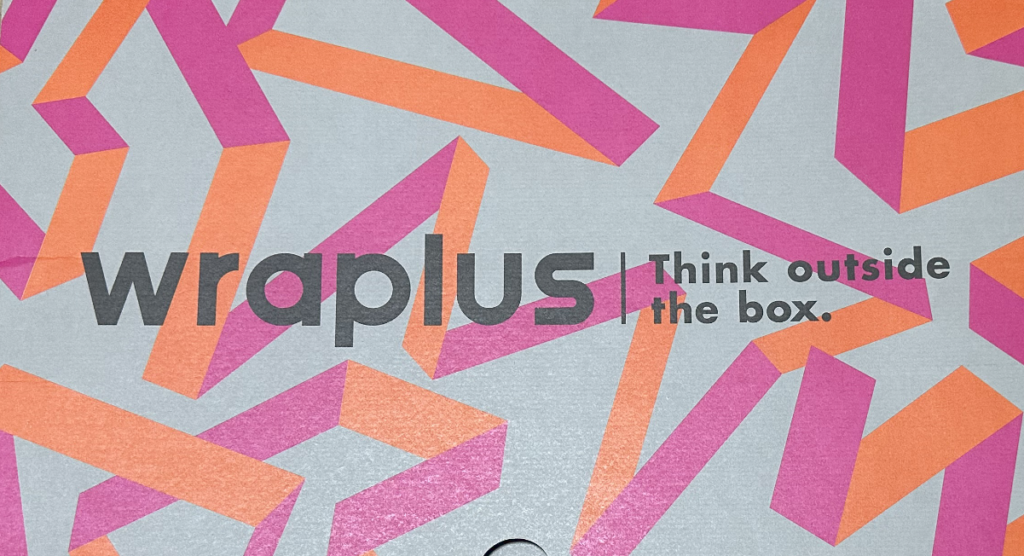
MacBoolAir 15インチM2に、お馴染みのWraplusの
一番人気「黒レザー」を貼ってみたので、私がやった
貼り方をご紹介してようと思います。
最初に、まず完成後の写真を見て下さい。自分ながら、完璧に貼れています、どうやって貼ったかを公開しますね、簡単ですが、ちょっと手間がかかります。ご了承下さい。

本家のWraplusのサイトにも貼り方は記載しています、Wraplusの説明はこちらから。
Wraplusはyoutube動画にも貼り方が公開しています。
私がやって失敗したやりかたのyoutubeの説明動画
この動画を観て、リンゴに合わせて貼って行くのは目が点になりました、なるほど!
しかし失敗! なぜかというと最初にリンゴ部分だけ保護シールを剥がして貼るまでは良かったが、残りの保護シールが、それなりに剥がれず少し力を入れて剥がしたのが失敗の原因でした、なぜかと言うとシールがちょっと伸びるんです。
周りの縁の部分が2mm〜4mmぐらい出てて合わず諦めました。
たまたま、私が購入したのが糊が強かったのかも知れませんが、ゆっくり自然に剥がせば問題ないかと思います。
私が何も考えず少し強めで保護シールを剥がしたのが駄目だった・・・です。
ということで、また同じのを購入しました、今度は失敗は許されません。
この商品は、本当にぴったりサイズで加工されているためリンゴマークもそうだけど、やっぱり周りの縁の綺麗さだと思います。なので今回はリンゴと縁の両方に注意して行います。

作戦1・・・
リンゴの部分はやっぱり合わせたいのでリンゴの部分の保護シールは切り目を入れてすぐ剥がれるようため一度剥がすがもう一度付ける
作戦2・・・
リンゴのマーク部分と天板の端の2箇所をずらしたくないので、テープでPCと固定する、それともう一つ、
3点を固定すると、必ずずれないと信じ3箇所の保護シールの出ている部分をハサミで綺麗にカットする。
以下の写真です。

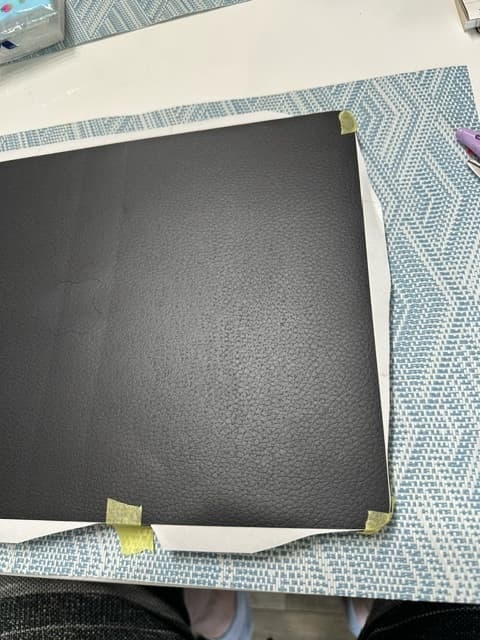
こんな感じで3箇所

この赤い○部分です。テープは粘着がうすいラッカーテープを使いました。
それでは、準備が出来たら、先程一度剥がして付け直したリンゴ部分の保護シールを剥がして、リンゴの右端からゆっくり押さえ持って貼ります、リンゴマークが綺麗に簡単に貼れると思います、右側は固定しているので、左側は引っ張ってスキンシールが伸びない様にゆっくり剥がして貼って行くと、ちゃんと左の上下の端が合います。
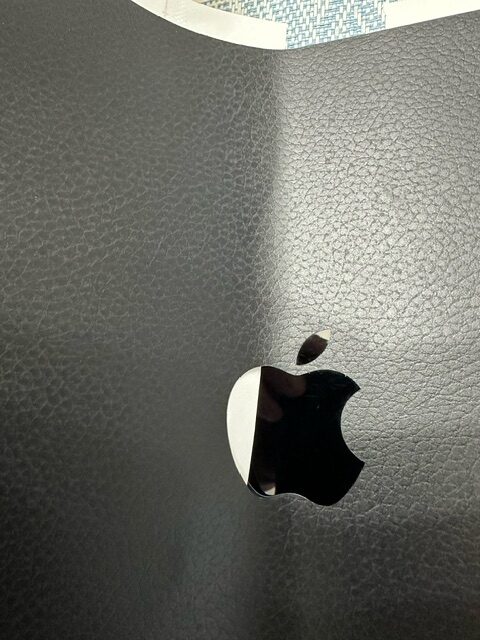

リンゴ部分と左半分が貼れれば後は右だけなので、固定テープをゆっくり取って左の時と同じ様にゆっくり貼って行けば必ず右の上下の端も合います。
マジで良いです何か別モンMacって感じです。
自分だけのオリジナルMacBookが嬉しいですね。
本当にいろんなデザインがあって迷うぐらいです。当時はMacBookだけだったのが、今ではiPadやiPhone用も販売されているみたいですおしゃれなデザイン満載ですよ! ちなみに私は直接Wraplusで購入しました。
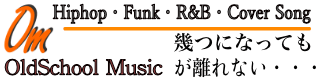
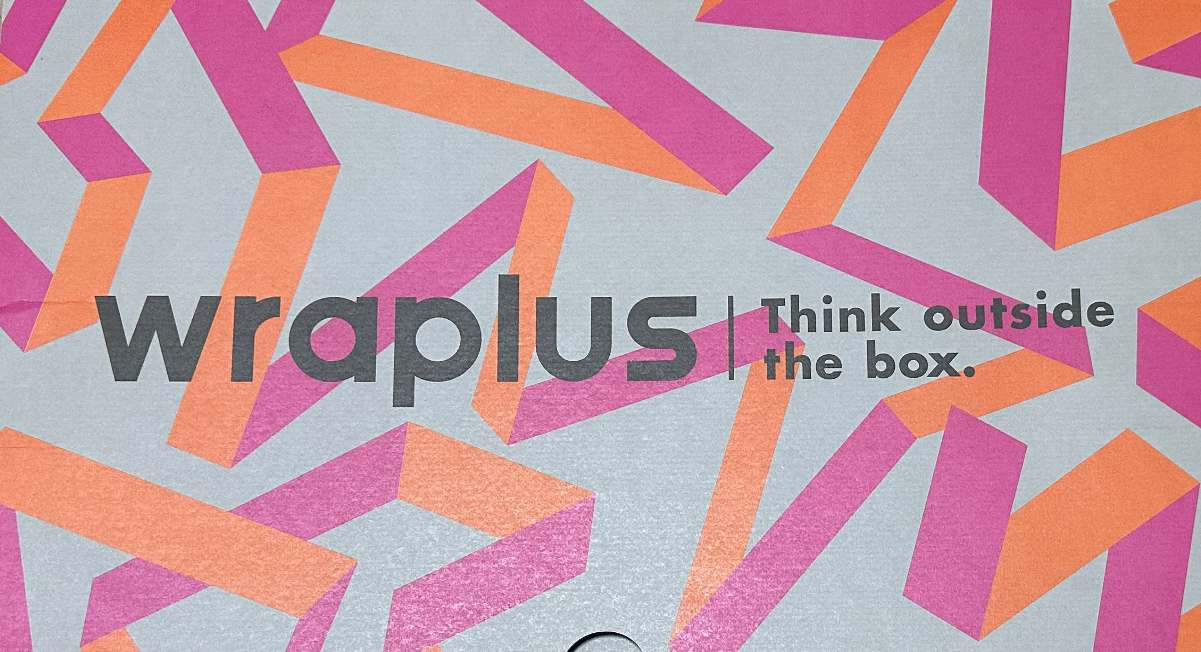
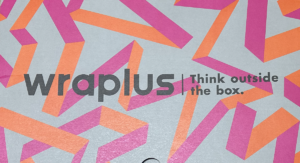
コメント